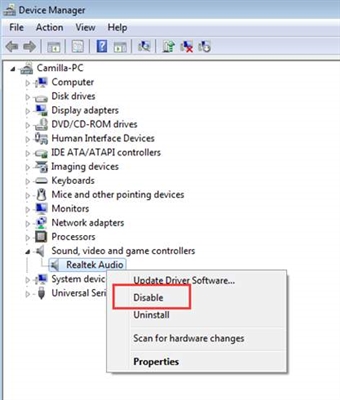Askotan MS Word-en lan egiten baduzu, agiriak, azalpen adierazpenak eta antzekoak bezalako dokumentuak sortzeko beharra topa daiteke. Horiek guztiak, behar bezala, diseinatu behar dira, eta diseinurako aurkeztutako irizpideetako bat kapelaren presentzia edo, deitzen zaion bezala, goiko xehetasunen multzoa ere bada. Artikulu labur honetan Word-en dokumentu goiburua nola sortu esango dizugu.
ikasgaia: Nola egin gutunazala Word-en
1. Ireki goiburua sortu nahi duzun Word dokumentua eta kokatu kurtsorea lehenengo lerroaren hasieran.

2. Sakatu tekla «ENTER» goiburuan lerroak egongo diren adina aldiz.

Oharra: Normalean, goiburua dokumentuari nori zuzentzen zaion pertsonaren posizioa eta izena biltzen dituen 5-6 lineak osatzen dute, erakundearen izena, kargua eta igorlearen izena, ziurrenik beste xehetasun batzuk.
3. Kokatu kurtsorea lehenengo lerroaren hasieran eta sartu beharrezko datuak lerro bakoitzean. Horrelako itxura izango du:

4. Hautatu dokumentua goiburuko testua saguarekin.

5. Fitxan "Home" sarbide azkarreko panelean, tresna taldean "Pasabidea" sakatu botoia "Lerrokatu eskubidea".

Oharra: Testua eskuinera lerrokatu dezakezu tekla beroen laguntzarekin; egin klik "CTRL + R"goiburuaren edukia saguarekin hautatuta.

ikasgaia: Teklatuko lasterbideak erabili Word-en
- Kontseilua: Goiburuko testuaren letra etzana (aldatu) ez baduzu aldatu, egin hau - erabili sagua goiburuan testua hautatzeko eta egin klik "Italic"taldean kokatuta dago "Font".

ikasgaia: Word-en letra nola aldatu
Agian ez dago eroso goiburuan lerroaren tartearekin. Gure argibideak aldatzen lagunduko dizu.

ikasgaia: Nola aldatu linearen tartea Word-en
Orain badakizu nola egin txapela Word-en. Zuretzako geratzen zaizun guztia dokumentuaren izena idaztea da, testu nagusia sartu eta, espero bezala, sinadura eta data azpian jarri.
ikasgaia: Sinadura nola egin Word-en